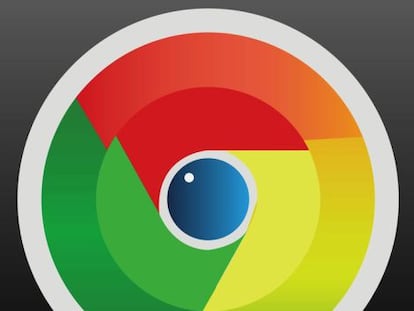Cómo hacer una captura de pantalla de una web completa

Google Chrome es el navegador web más utilizado en todo el mundo, y una de las características más interesantes con la que cuenta es la posibilidad de instalar extensiones. De esta forma, aunque el navegador web tiene sus limitaciones, a través de plugins podemos añadir decenas de nuevas características y entre ellas esta que nos ocupa, que permite hacer una captura de pantalla de una página web completa. Es decir, en lugar de hacer una captura de pantalla únicamente de lo que se muestra en pantalla, con esta extensión podemos guardar como una imagen en formato JPG toda la página web, entera.
Esta herramienta, que es completamente gratuita y está disponible para el navegador web Google Chrome, va más allá de las capturas de pantalla que permite hacer Windows, o incluso las que permite hacer Mac OS X que son bastante más completas. No sólo toma lo que estamos viendo en pantalla, o una ventana en concreto, o una sección en especial. Esto anterior es lo que podemos hacer tanto en Windows como en Mac OS X a través de un atajo de teclado, pero en ningún caso nos permite ninguno de los dos sistemas operativos anteriores hacer una captura de pantalla completa de una página web.
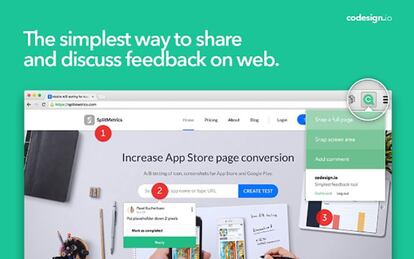
Y sin embargo, esta extensión sí. ¿Cómo lo hace? Pues nosotros, como usuarios, lo único que tenemos que hacer es instalar la extensión y pulsar sobre su icono de acceso directo en la parte superior derecha del navegador web. Nada más pulsarlo la extensión nos sugiere hacer una captura parcial o completa de la página web, y en caso de seleccionar la segunda opción ella sola se encarga de hacer scroll hacia la parte inferior para tomar varias imágenes y, automáticamente y en solo unos segundos, combinarlas sobre una única.
De esta forma, a partir de varias imágenes tomadas de forma automática se crea una sola, y se guarda de forma temporal como una imagen en formato JPG. Ahora bien, a diferencia de algunas otras extensiones similares, en esta podemos escoger si seguir haciendo capturas -por ejemplo de otras secciones de la web-, o bien compartirla en redes sociales o correo electrónico de forma directa, y desde su propio menú de opciones rápidas podemos seleccionar también dónde almacenar esta o varias capturas recién hechas.
—Descarga la extensión para Google Chrome desde la Chrome Web Store